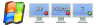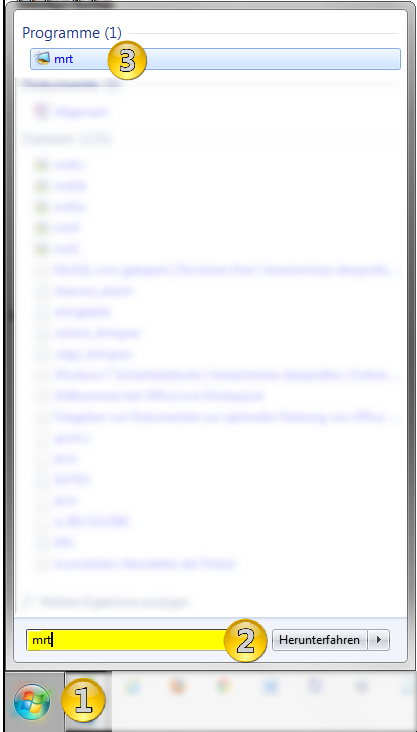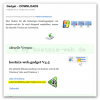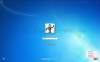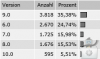Search results for "update"
| Ergebnisse 11 - 20 von 28
|
Seite 2 von 3
|
|
Sorted by: Relevance | Sort by: Date
|
Results per-page: 10 | 20 | All
|
[…]mit dem Betreibssystem, dem Mediaplayer, dem Drucker, dem Netzwerk oder auch dem automatischen Update mit einem Klick auf einem heruntergeladenen Programm quasi wie von selbst beheben soll. Bei mir hat es sehr oft sehr gut funktioniert. Neben diesen FixIt-Tools hat aber auch der Support von Microsoft einiges zu bieten. Diesen findest Du hier: Auf der Support-Seite findest Du auch eine Übersicht über die vom Support erfassten Produkte. Hier sollten also genügend Lösungen für allerhand Probleme zu finden […]
[…]auf Deinem Computer nicht vorhanden sein, solltest Du wie folgt vorgehen: Führe alle Microsoft Updates aus und stelle das Updateverhalten Deines Computers so ein, dass Du alle zukünftigen Updates automatisch erhälst (siehe „Windows Updates richtig einstellen„). Überprüfe Dein Virenschutzprogramm und dessen Updateverhalten. Auch hier sollten die Updates, insbesondere die Definitionen der Schadsoftware automatisch aktualisiert werden. Lade Dir das Microsoft® Windows®-Tool zum Entfernen bösartiger Software auf der Homepage von Microsoft herunter und führe es […]

[…]Amazon: Optimiere Dein Windows-SystemSchütze Dein Windows-SystemDein (neues) Windows-System Update: Diese Anleitung ist nur bis Windows 10 Built 1607 nutzbar. Danach wurde das Programm Sticky Notes durch die derzeit aktuelle Version ersetzt. Hinweise, wie Du die alten Sticky Notes auf neueren Windows 10 Builts reaktivieren kannst, bekommst Du hier: Kurznotizen 1.0 in Windows 10 nutzen Viele User nutzen die PostIt-Kurznotizen von Windows 7. Leider kann man diese nicht sichern, so dass sie beispielsweise bei einem Computer-Crash verloren sind. Tatsächlich lassen sich diese kleinen „Zettelchen“ doch sichern. Und so geht es: Die Zettel werden vom System in folgender Datei gespeichert: C:\Benutzer\"Dein Benutzername"\AppData\Roaming\ Microsoft\Sticky Notes\StickyNotes.snt Wenn Du diese Datei an einen sicheren Ort kopierst, kannst Du sie im Fall der Fälle zurückspielen und Deine Notizen so wieder herstellen. Auch eine Weitergabe an andere Systeme ist so möglich. Aber wer meint, dass dies alles wäre, was zu diesen praktischen Notizen zu sagen ist, der irrt. Beispielsweise kann auch die Schrift auf den Notizen gestaltet werden: So geht es: Schriftart Tastenkombination Fett [Strg] + [B] Kursiv [Strg] + [I] Unterstrichen [Strg] + [U] Durchgestrichen [Strg] + [T] Größer [Strg] + [Umschalten] + [.] Kleiner [Strg] + [Umschalten] + [,] Funktioniert auch unter Windows 10 bis Built […]
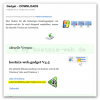
[…]– Radio * CPU-, RAM-, Laufwerksanzeige * Internetverbindung erforderlich nach oben Das Update Um ein Update Deines Gadgets durchzuführen, solltest Du zunächst Dein altes Gadget deinstallieren (Alternativ kannst Du auch beide Gadgets zu Testzwecken parallel betreiben). Zur Deinstallation klickst Du mit der „rechten Maustaste“ auf einen freien Bereich Deines Desktops. In dem dann erscheinenden Menü klickst Du auf „Minianwendungen„. Wenn gewünscht, kannst Du Dein altes Gadget vorher noch sichern. Es öffnet sich das Programmfenster der Minianwendungen. Dort suchst Du nach dem Icon des alten Gadgets, welches Du deinstallieren, also von Deinem System entfernen möchtest. Wenn Du dann mit der „rechten Maustaste“ auf dieses entsprechende Gadgeticon klickst, erscheint ein Menü, in dem Du dann den Menüeintrag „Deinstallation“ auswählst und mit der „linken Maustaste“ anklickst. Es öffnet sich ein Fenster mit der Sicherheitsfrage, ob Du dieses Gadget tatsächlich deinstallieren möchtest. Diese Frage bestätigst Du mit einem Mausklick auf „Deinstallieren„. Ziel erreicht: Damit ist das alte Gadget deinstalliert und Du kannst nun das neue Gadget installieren. nach oben Die Installation Bitte nutze das Desktopgadget von kostnix-web.de ausschließlich nur in der aktuellen Version und nur dann, wenn Du dieses persönlich von kostnix-web.de heruntergeladen hast! Die originale aktuelle Version findest Du nur HIER! Zunächst rufst Du die Gadget – Download-seite von kostnix-web.de auf. Dort findest Du immer die jeweils aktuelle Version des Gadgets. Dann klickst Du auf den entsprechenden Downloadbutton und speicherst die Datei auf Deinem Desktop. Optional überprüfst Du dann die md5-Checksumme, wie HIER beschrieben. Die gespeicherte Gadget-Datei öffnest Du nun mit einem Doppelklick. Es […]

[…]– Radio * CPU-, RAM-, Laufwerksanzeige * Internetverbindung erforderlich nach oben Das Update Um ein Update Deines Gadgets durchzuführen, solltest Du zunächst Dein altes Gadget deinstallieren (Alternativ kannst Du auch beide Gadgets zu Testzwecken parallel betreiben). Zur Deinstallation klickst Du mit der „rechten Maustaste“ auf einen freien Bereich Deines Desktops. In dem dann erscheinenden Menü klickst Du auf „Minianwendungen„. Wenn gewünscht, kannst Du Dein altes Gadget vorher noch sichern. Es öffnet sich das Programmfenster der Minianwendungen. Dort suchst Du nach dem Icon des alten Gadgets, welches Du deinstallieren, also von Deinem System entfernen möchtest. Wenn Du dann mit der „rechten Maustaste“ auf dieses entsprechende Gadgeticon klickst, erscheint ein Menü, in dem Du dann den Menüeintrag „Deinstallation“ auswählst und mit der „linken Maustaste“ anklickst. Es öffnet sich ein Fenster mit der Sicherheitsfrage, ob Du dieses Gadget tatsächlich deinstallieren möchtest. Diese Frage bestätigst Du mit einem Mausklick auf „Deinstallieren„. Ziel erreicht: Damit ist das alte Gadget deinstalliert und Du kannst nun das neue Gadget installieren. nach oben Die Installation Bitte nutze das Desktopgadget von kostnix-web.de ausschließlich nur in der aktuellen Version und nur dann, wenn Du dieses persönlich von kostnix-web.de heruntergeladen hast! Die originale aktuelle Version findest Du nur HIER! Zunächst rufst Du die Gadget – Download-seite von kostnix-web.de auf. Dort findest Du immer die jeweils aktuelle Version des Gadgets. Dann klickst Du auf den entsprechenden Downloadbutton und speicherst die Datei auf Deinem Desktop. Optional überprüfst Du dann die md5-Checksumme, wie HIER beschrieben. Die gespeicherte Gadget-Datei öffnest Du nun mit einem Doppelklick. Es […]
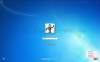
[…]Amazon: Optimiere Dein Windows-SystemSchütze Dein Windows-SystemDein (neues) Windows-System Update für Windows 10: Windows 10 Passwort umgehen ohne Programm und Adminkonto aktivieren Windows Passwort umgehen ohne zusätzliches Programm. Du hast Dein Windows-Passwort vergessen? Und das Zurücksetzen des Passwortes funktioniert auch nicht, weil Du keine entsprechende Diskette oder CD erstellt hast? Vielleicht möchtest Du aber auch einfach nur wissen, wie sicher und geschützt Dein Benutzerkonto wirklich ist? Kein Problem! Tatsächlich ist es gar nicht schwierig, sich auch ohne das man das Passwort kennt, an einem Benutzerkonto anzumelden. Dazu wird durch den Bösewicht einfach das vorhandene, unbekannte Passwort durch ein neues und somit dem Bösewicht auch bekanntes Passwort ersetzt und schon ist ihm eine Anmeldung mit dem neuen Passwort wie gewohnt möglich. Wie das funktioniert, wird hier beispielhaft an Windows 7 erklärt. Es funktioniert jedoch auch mit jedem anderen Windows. Windows 7 Passwort umgehen ohne zusätzliches Programm: Tipp: Um einen Computer tatsächlich zu schützen, ist es also nicht ausreichend, nur auf das Windows-Passwort zu vertrauen. Tatsächlich solltest Du Dein Bios und natürlich auch den Bootvorgang Deines Computers mit einem möglichst sicheren Passwort schützen. Nur dann sind Manipulationen unter Ausnutzung des Bootvorgangs ausgeschlossen. Um das besser verstehen zu können, sollten wir hier einmal ein Passwort eines Windows-Benutzerkontos „knacken“. So geht’s: Zunächst sehen wir uns den Anmeldebildschirm mal etwas genauer an. Wir erkennen die eigentliche Anmeldemaske (1), den Link zu den Funktionen der einfacheren Bedienung insbesondere für Menschen mit Handicap (2) und den Schalter zum Herunterfahren etc. des Computers (3). Zur Verdeutlichung wollen wir uns jetzt als Benutzer […]
Für Dich passende Angebote bei Amazon: Optimiere Dein Windows-SystemSchütze Dein Windows-SystemDein (neues) Windows-System Bitte nutze das Desktopgadget von kostnix-web.de ausschließlich nur in der aktuellen Version und nur dann, wenn Du dieses selbst von kostnix-web.de heruntergeladen hast! Die originale aktuelle Version findest Du nur HIER! Das neue Desktopgadget V4.3 von kostnix-web.de wurde vollständig überarbeitet und bietet zahlreiche neue Funktionen: Der Einstellungsdialog: Die Gadgetfenster: Du kannst diese Anleitung auch ganz einfach ausdrucken. Nutze dazu einfach die nachfolgende […]
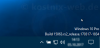
[…]10 Pro“. Das System-Build: bezeichnet den aktuellen Stand innerhalb der Version. Mit jedem Update ändert sich die Bezeichnung des Builds. So kann man schnell feststellen, ob das System auf dem aktuellen Stand ist oder ob beispielsweise neue Funktionen schon eingebunden wurden. Weitere Informationen bekommst Du hier: https://de.wikipedia.org/wiki/Microsoft_Windows_10 Was, wenn ich diese Informationen regelmäßig benötige? Wenn diese Information jedoch öfter mal gebraucht wird, wäre es doch praktisch, wenn diese direkt auf dem Desktop zu finden wäre, oder? Und so geht es: In der Registry suchst Du dann nach dem folgenden Schlüssel HKEY_CURRENT_USER\Control Panel\Desktop und dort nach dem Schlüssel PaintDesktopVersion Sollte der Schlüssel nicht existieren, kannst Du ihn einfach mit einem Rechtsklick auf „Desktop“ und die Auswahl auf den Eintrag „Neu“ anlegen. Hier wählst Du den „DWORD…“ und gibst den Namen „PaintDesktopVersion“ ein. Diesen Wert öffnest Du und gibst folgende Ziffer ein: 0 = Version wird nicht angezeigt 1 = Version wird angezeigt Dann noch ein Neustart und – Fertig – kostnix-Tools Sollte Dich das Bearbeiten der Registry beunruhigen, kannst Du hier das entsprechende Tool von kostnix-web.de herunterladen. Nach einem Doppelklick auf die entsprechende, entpackte REG-Datei und einem Neustart des Computers wird die Windows-Version auf dem Desktop angezeigt. Auch eine REG-Datei zum Verbergen der Version-Anzeige ist […]

[…]zu entfernen, klickst Du zunächst auf „Start“ (1) > „Alle Programme“ (2) > „Windows Update“ (3) … … sodass sich das Fenster der Windows-Updatefunktion öffnet. In diesem Fenster klickst Du unten links auf den Link „Installierte Updates„… um die Übersicht über die bisher installierten Updates zu öffnen. In dieser Übersicht suchst Du den Eintrag „Windows Internet Explorer 10“ (1) und markierst diesen mit einem Mausklick (1). Daraufhin erscheint über der Tabelle der Eintrag „Deinstallieren“ (2). Auf diesen Klickst Du… … bestätigst die Nachfrage, ob Du dieses Update tatsächlich deinstallieren möchtest, mit einem Klick auf „Ja“ … und die Deinstallation des Internet Explorers 10 beginnt. Um diese abzuschließen, musst Du Dein System dann noch mit einem Klick auf „Jetzt neu starten“ neu starten. Danach ist wieder der vorher genutzte Internet Explorer (im Regelfall in der Version 9) vorhanden und die Warnmeldungen sind verschwunden. Nun bleibt die Hoffnung auf ein weiteres Update, damit auch die Nutzer von Windows 7 in der 64bit-Variante den Internet Explorer 10 störungsfrei verwenden können. Ein möglicher Lösungsweg Nixi hat sich – wie versprochen – natürlich weiterhin mit diesem Thema auseinandergesetzt. Nun scheint eine Lösung dieses Problems möglich: Achtung: Bitte führe unbedingt eine komplette Datensicherung mindestens von Deinem Systemlaufwerk (meistens C:) durch. Hierzu hat sich das Programm „True Image“ vielfach bewährt. Weiterhin solltest Du zusätzlich noch einen Systemwiederherstellungspunkt erstellen! So kannst Du Dein System retten, sollte etwas schiefgehen. Scheinbar steht das Problem im direkten Zusammenhang mit veränderten Rechten im jeweiligen bestehenden Benutzerkonto. Dabei können die vergebenen Rechte durch […]
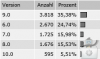
[…]eine Funktion, die sich „Browserwahl“ (Browserchoice) nennt und ab Anfang 2010 bis heute als Update (KB976002) auf die Rechner mit Windows XP, Vista, 7 und 8 gespielt wurde. Dieses Update beinhaltet eine Verknüpfung auf die Internetseite http://www.browserchoice.eu, welche auf dem Desktop des jeweiligen Systems abgelgt wurde. Daher kann diese Funktion Browserauswahl auch direkt über die genannte Seite http://www.browserchoice.eu durchgeführt werden! Und so funktioniert es: Zunächst startest Du die Funktion, indem Du auf die entsprechende Verknüpfung auf Deinem Desktop klickst. Es öffnet sich das oben genannte Start- oder Begrüßungsfenster mit einigen Informationen zum Thema „Browser„. Nachdem Du diese gelesen und überprüft hast, ob Du mit dem Internet verbunden bist, klickst Du auf „OK„. Daraufhin öffnet sich das eigentliche Funktionsfenster. Sofern Du diese Funktion nicht mittels einer Verknüpfung auf Deinem Desktop starten konntest, erreichst Du dieses Funktionsfenster auch, indem Du in die Adresszeile Deines Browsers oder auch in das Eingabefeld unter „Start“ eingibst. In diesem Fenster werden Dir verschiedene Browser vorgestellt. Dabei befinden sich unter den jeweiligen Browservorstellungen zwei Buttons, über die Du weitere Informationen zu den jeweiligen Browsern abrufen oder die Installation des Browsers starten kannst. Auf diese Weise kannst Du die jeweils aktuelle Version Deines Wunschbrowsers installieren. Wie funktioniert die Installation? Nun, die Installation geht schnell von der Hand. Beispielhaft wird hier die Installation des Internet Explorers und des Goggle Chrome sowie des Mozilla Firefox vorgestellt. Internet Explorer Zur Installation des Internet Explorers (IE) klickst Du in der Rubrik auf den Button „Installieren„. Daraufhin öffnet sich ein Fenster mit dem Hinweis, dass der […]